win7系统腾达路由器设置 腾达路由器设置密码的解决方法?
发布日期:2020-04-05
作者:电脑公司特别版
来源:http://www.dngstbb.com
win7系统腾达路由器设置 腾达路由器设置密码的解决方法?
在日常生活中都会接触到路由器,家庭用傻瓜路由路中也有不少Tenda的,如果你是买电脑或某某活动送的,则多半会是tenda的。那么这类比较偏的这类路由器是是怎么设置密码的呢?腾达路由器设置密码的方法其实很简单,今天小编给大家带来了腾达路由器密码的设置教程,感兴趣的朋友一起来看看吧。
腾达路由器怎么设置密码
先将本地连接设置固定ip地址或自动获得ip地址。
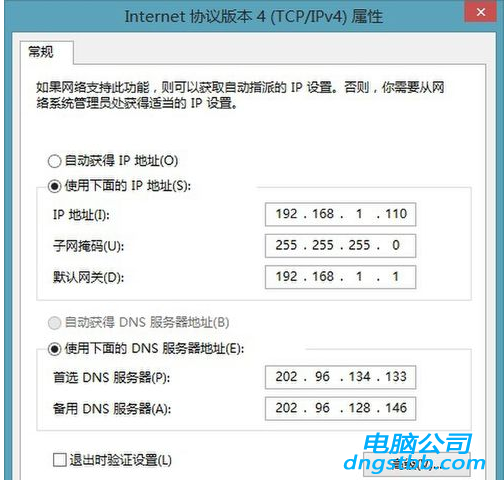
在iE地址栏上输入:192.168.1.1 回车。如提示您输入用户和密码就输入用户和密码。如果没有请检查第一步。
注:默认的用户和密码都是admin
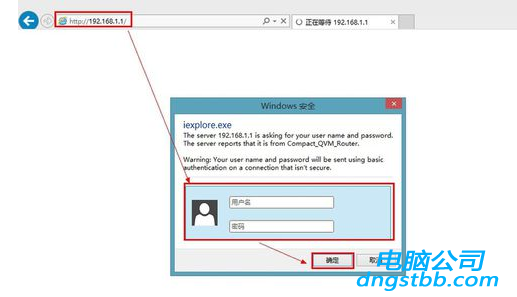
进入腾达路由器会提示
感谢您使用11n 无线宽带路由器。
如果您对网络知识或路由器产品不太熟悉,您可按照提示轻松地完成设置。如果您是一位专家,您也可以直接到菜单项中选择您需要修改的网络参数进行设置。
本向导可帮助您快速设置路由器的工作模式及基本参数。
点击【下一步】
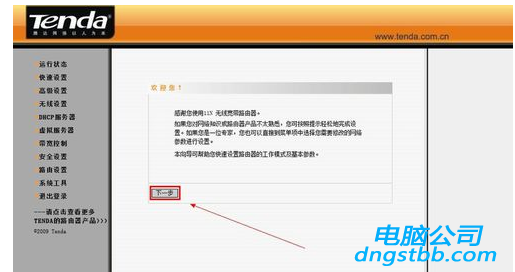
选择路由器连接电信运营商的连接模式。电信对个人开通的的都是【AdsL虚拟拔号】【下一步】
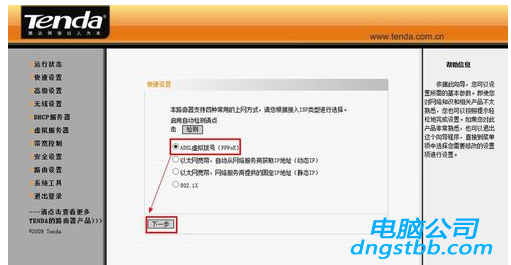
申请AdsL虚拟拨号服务时,网络服务商将提供给您上网账号及口令,请对应填入下框。如您遗忘或不太清楚,请咨询您的网络服务商。 【下一步】
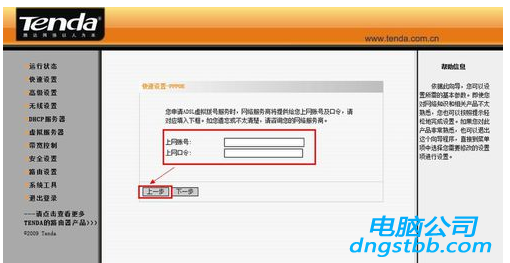
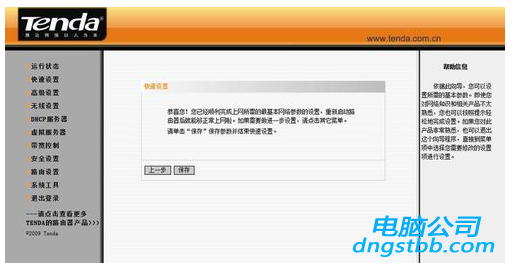
以上就是腾达路由器怎么设置 腾达路由器设置密码的方法教程的全部内容了。如果你也需要设置腾达无线路由器,可以参考小编上述教程来解决哦。更多精彩教程请关注电脑公司官网。
系统专题推荐
系统教程推荐
系统下载推荐
-
1
 详情
详情深度技术免激活win7 64位游戏永久版v2022.02
更新日期:2022-01-19 -
2
 详情
详情系统之家Win11 2021.09 64位 稳定纯净版
更新日期:2021-08-10 -
3
 详情
详情雨林木风Win10 万能纯净版 2021(64位)
更新日期:2021-08-26 -
4
 详情
详情技术员联盟最新64位win8.1无卡顿抢先版v2022.09
更新日期:2022-05-01 -
5
 详情
详情电脑公司Win10 快速纯净版 2021(32位)
更新日期:2021-08-26 -
6
 详情
详情深度技术Win11 64位 增强装机版 2021.09
更新日期:2021-08-10 -
7
 详情
详情绿茶系统v2022.09最新win7 32位正式娱乐版
更新日期:2022-05-01 -
8
 详情
详情电脑公司Win10 安全装机版64位 2021
更新日期:2021-08-26






